环境
| 名称 | 配置 |
|---|---|
| centos | 7.5-1804 |
| jdk | 1.8.0_121 |
| mysql | 5.7 |
| confluence | 7.4.6 |
JDK安装
下载JDK,上传至服务器,解压,配置环境变量
我是把tar.gz安装包放到/opt目录下了
export JAVA_HOME=/opt/java-1.8.0_121
export PATH=$PATH:$JAVA_HOME/bin
MySQL安装
MySQL安装参考:
https://blog.csdn.net/zz_aiytag/article/details/89917832
这里我用的现有的数据
顺手创建confluence库、用户
create database confluence character set UTF8 collate utf8_bin;
CREATE USER 'confluence'@'%' IDENTIFIED BY 'confluence';
grant all on confluence.* to confluence@'%' identified by "confluence";
FLUSH PRIVILEGES;
下载confluence
下载地址:
官网:
https://www.atlassian.com/software/confluence/download-archives
文件大小约670M
下载完成后,上传至服务器
安装
修改安装包权限
chmod +x atlassian-confluence-7.4.6-x64.bin
运行安装
./atlassian-confluence-7.4.6-x64.bin
安装过程
Unpacking JRE ...
Starting Installer ...
This will install Confluence 7.4.6 on your computer.
OK [o, Enter], Cancel [c]
###### 是否继续,输o继续
o
Click Next to continue, or Cancel to exit Setup.
Choose the appropriate installation or upgrade option.
Please choose one of the following:
Express Install (uses default settings) [1],
Custom Install (recommended for advanced users) [2, Enter],
Upgrade an existing Confluence installation [3]
##### 1:默认安装 2:自定义安装 3:更新 输1继续
1
See where Confluence will be installed and the settings that will be used.
##### 安装路径及端口
Installation Directory: /opt/atlassian/confluence
Home Directory: /var/atlassian/application-data/confluence
HTTP Port: 8090
RMI Port: 8000
Install as service: Yes
Install [i, Enter], Exit [e]
##### 开始安装 输i继续
i
Extracting files ...
Please wait a few moments while we configure Confluence.
Installation of Confluence 7.4.6 is complete
Start Confluence now?
Yes [y, Enter], No [n]
##### 是否启动 输y启动
y
Please wait a few moments while Confluence starts up.
Launching Confluence ...
Installation of Confluence 7.4.6 is complete
Your installation of Confluence 7.4.6 is now ready and can be accessed via
your browser.
Confluence 7.4.6 can be accessed at http://localhost:8090
Finishing installation ...
安装完成后,可通过http://IP:8090打开页面
页面配置
第一步,选择产品安装,点继续,上面的一项是试用版。
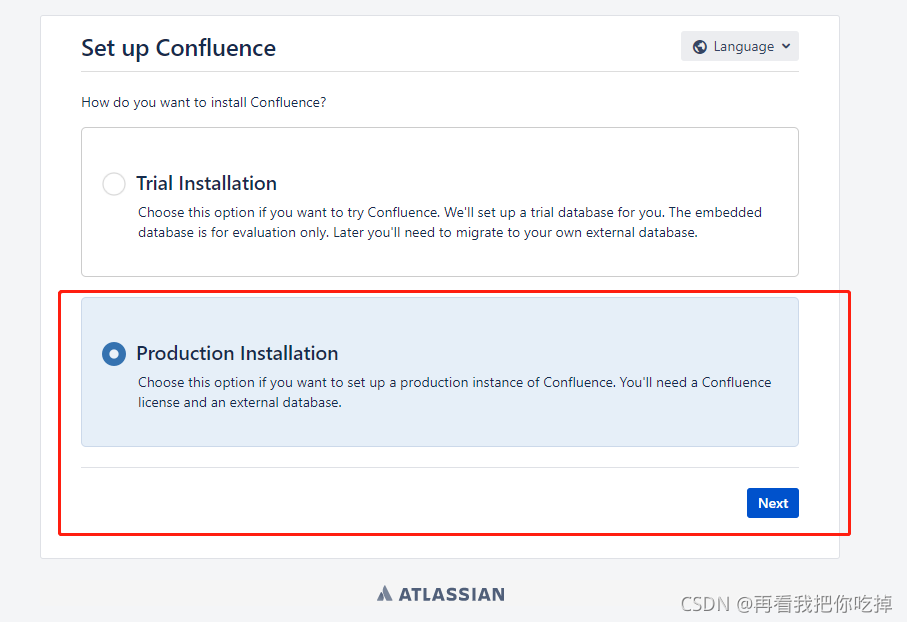
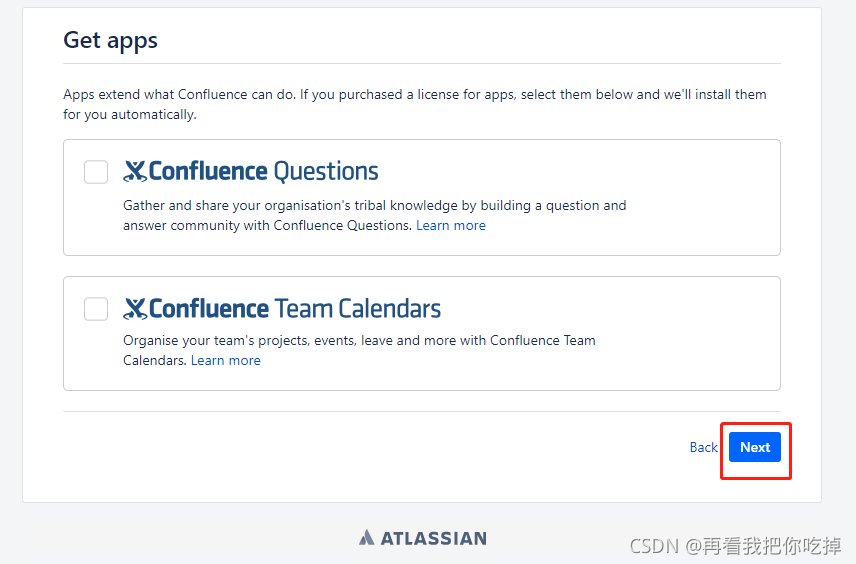
第二步,复制server ID到一个记事本,准备破解,产生授权码。
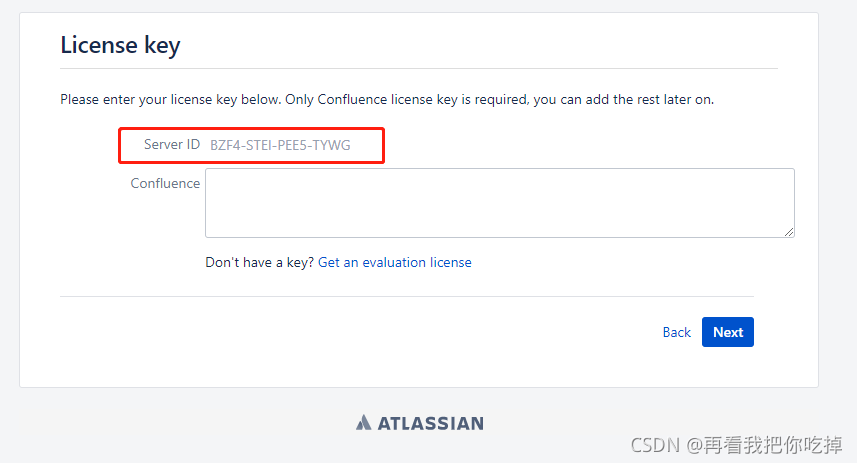
第三步,停止confluence服务
[root@confluence opt]# systemctl stop confluence
[root@confluence opt]# systemctl status confluence
¡ñ confluence.service - LSB: Atlassian Confluence
Loaded: loaded (/etc/rc.d/init.d/confluence; bad; vendor preset: disabled)
Active: inactive (dead)
Docs: man:systemd-sysv-generator(8)
第四步,破解
- 下载
confluence_keygen工具
下载地址:
在windows上下载后解压,目录如下图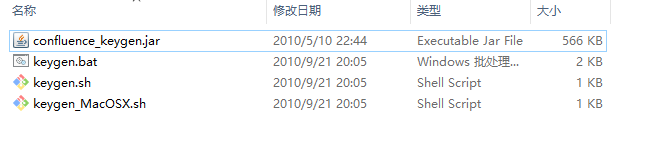
- 安装目录下找到
atlassian-extras-decoder-v2-3.4.1.jar文件,保存一个备份 - 把上面的文件下载到windows电脑本地,重命名为
atlassian-extras-2.4.jar,因为破解工具只识别这个 - 运行破解工具
(1)双击confluence_keygen.jar,或命令行窗口中java -jar confluence_keygen.jar启动工具;
(2)点patch,弹出框中选中刚才重命名的atlassian-extras-2.4.jar;
(3)左下角出现Jar successfully patched说明破解成功;
(4) 可以看到atlassian-extras-2.4.jar和atlassian-extras-2.4.bak两个文件,这里atlassian-extras-2.4.jar已经是破解好的了
(5)将破解之后的atlassian-extras-2.4.jar改回之前的atlassian-extras-decoder-v2-3.4.1.jar,并上传到服务上原目录,覆盖原有文件;
第五步,准备mysql驱动
驱动下载:https://downloads.mysql.com/archives/c-j/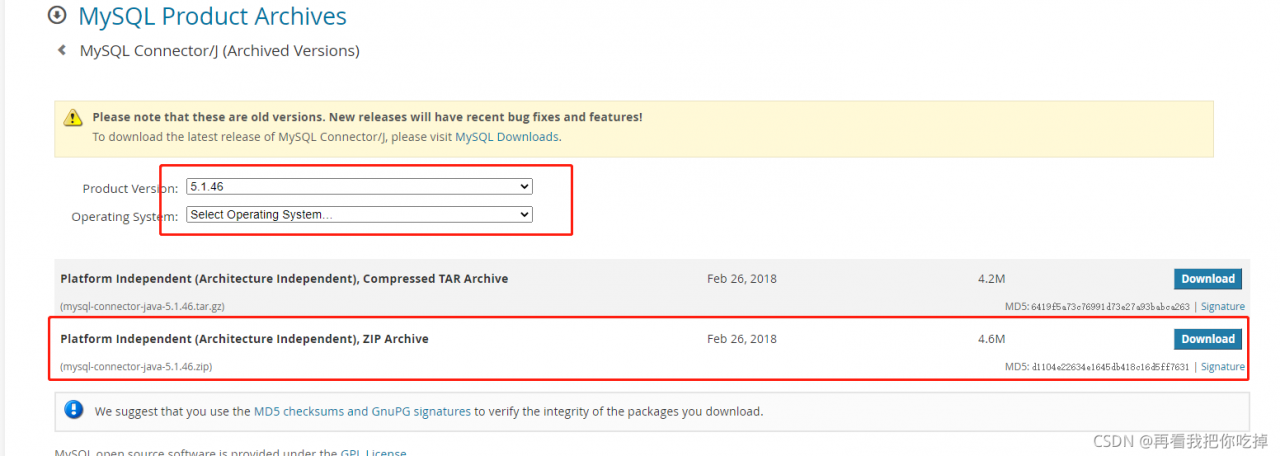
解压后内容如下图,mysql-connector-java-5.1.46-bin.jar即为驱动;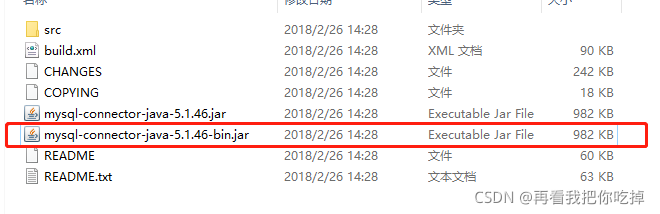
将mysql的驱动放到/opt/atlassian/confluence/confluence/WEB-INF/lib目录下
第七步,重新重启`confluence`;
```bash
systemctl restart confluence
如果出现重启失败,则检查是否未完全关闭
[root@confluence lib]# ps -ef | grep confluence
conflue+ 6635 1 2 18:12 ? 00:00:35 /opt/atlassian/confluence/jre//bin/java -Djava.util.logging.config.file=/opt/atlassian/confluence/conf/logging.properties -Djava.util.logging.manager=org.apache.juli.ClassLoaderLogManager -Djdk.tls.ephemeralDHKeySize=2048 -Djava.protocol.handler.pkgs=org.apache.catalina.webresources -Dorg.apache.catalina.security.SecurityListener.UMASK=0027 -XX:ReservedCodeCacheSize=256m -XX:+UseCodeCacheFlushing -Djdk.tls.server.protocols=TLSv1.1,TLSv1.2 -Djdk.tls.client.protocols=TLSv1.1,TLSv1.2 -Dconfluence.context.path= -Datlassian.plugins.startup.options= -Djava.locale.providers=JRE,SPI,CLDR -Dorg.apache.tomcat.websocket.DEFAULT_BUFFER_SIZE=32768 -Dsynchrony.enable.xhr.fallback=true -Xms1024m -Xmx1024m -XX:+UseG1GC -Datlassian.plugins.enable.wait=300 -Djava.awt.headless=true -XX:G1ReservePercent=20 -Xloggc:/opt/atlassian/confluence/logs/gc-2021-09-01_18-12-35.log -XX:+UseGCLogFileRotation -XX:NumberOfGCLogFiles=5 -XX:GCLogFileSize=2M -Xlog:gc+age=debug:file=/opt/atlassian/confluence/logs/gc-2021-09-01_18-12-35.log::filecount=5,filesize=2M -XX:-PrintGCDetails -XX:+PrintGCDateStamps -XX:-PrintTenuringDistribution -XX:+IgnoreUnrecognizedVMOptions -Dignore.endorsed.dirs= -classpath /opt/atlassian/confluence/bin/bootstrap.jar:/opt/atlassian/confluence/bin/tomcat-juli.jar -Dcatalina.base=/opt/atlassian/confluence -Dcatalina.home=/opt/atlassian/confluence -Djava.io.tmpdir=/opt/atlassian/confluence/temp org.apache.catalina.startup.Bootstrap start
root 6833 6421 0 18:36 pts/0 00:00:00 grep --color=auto confluence
根据PID号,将confluence关闭;
# 根据PID号自行修改
[root@confluence lib]# kill -9 6635
第八步,刷新页面,根据server ID产生授权码
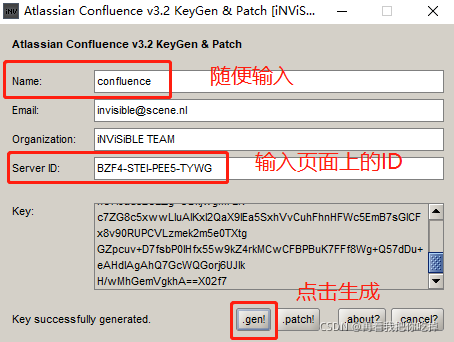
上将图中的key中的授权码复制到页面中,下一步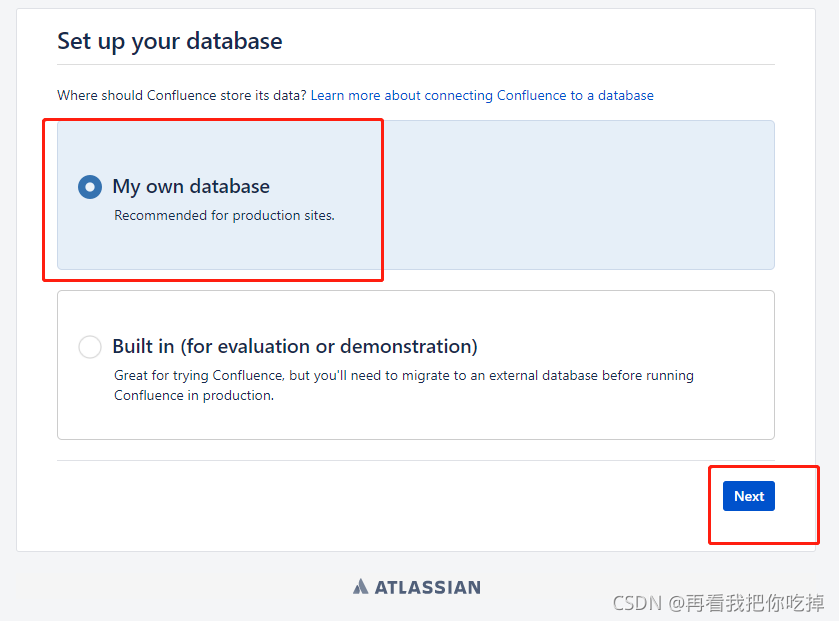
第九步,数据库配置
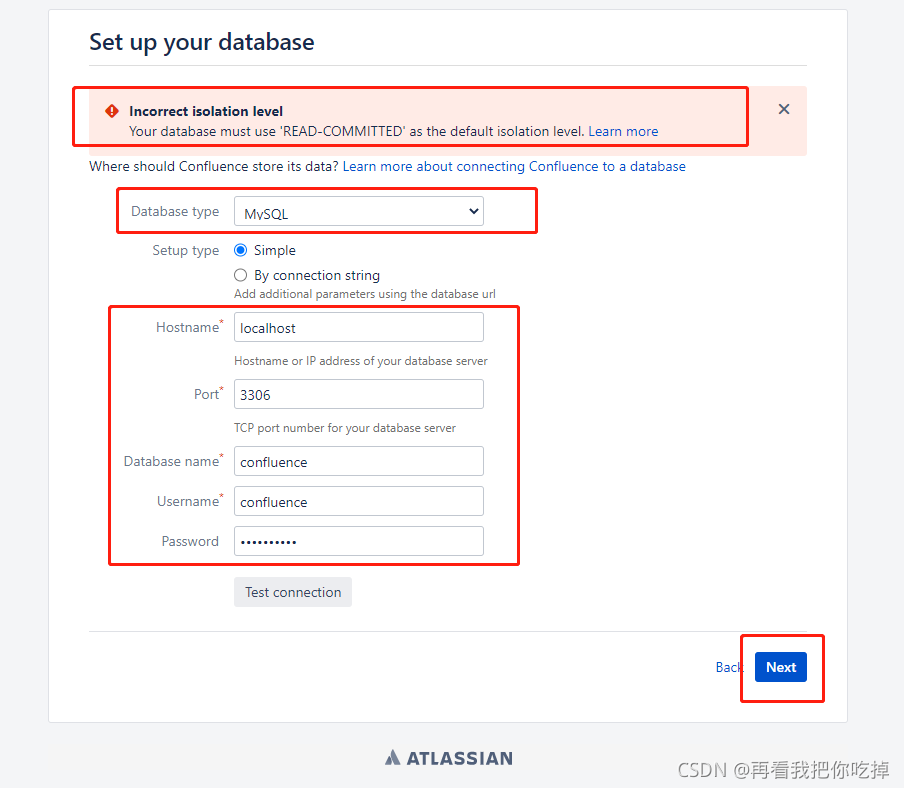
这里出现了隔离级别READ-COMMITED的错误
解决办法两种
一种是在配置文件里增加一行配置,重启mysql服务
[mysqld]
...
transaction-isolation=READ-COMMITTED
...
另一种是执行
SET GLOBAL TRANSACTION ISOLATION LEVEL READ COMMITTED;
解决完之后,再次测试连接是成功的。
第十步,其它配置
加载示例站点或空白站点,自选,我选的示例站点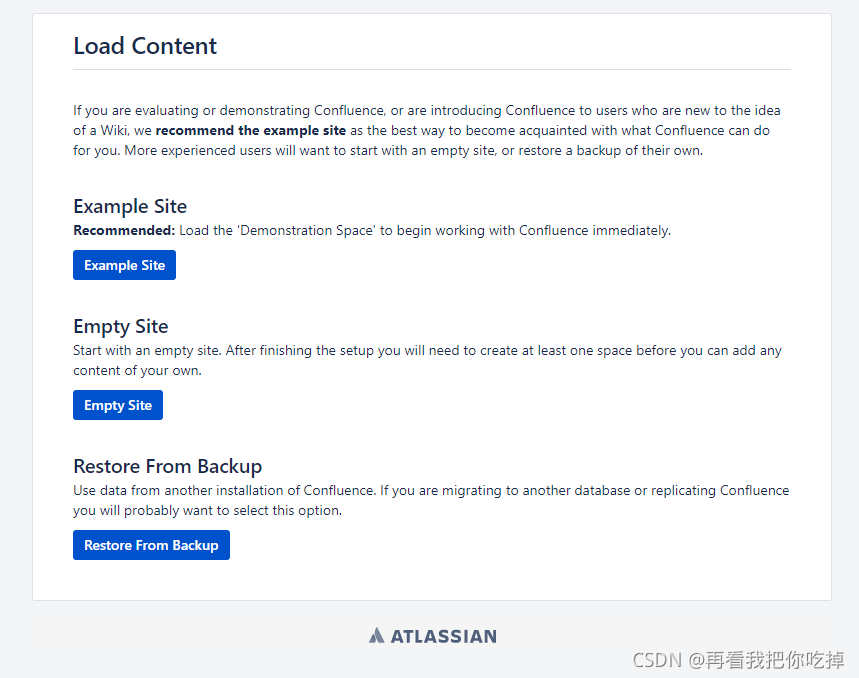
配置用户管理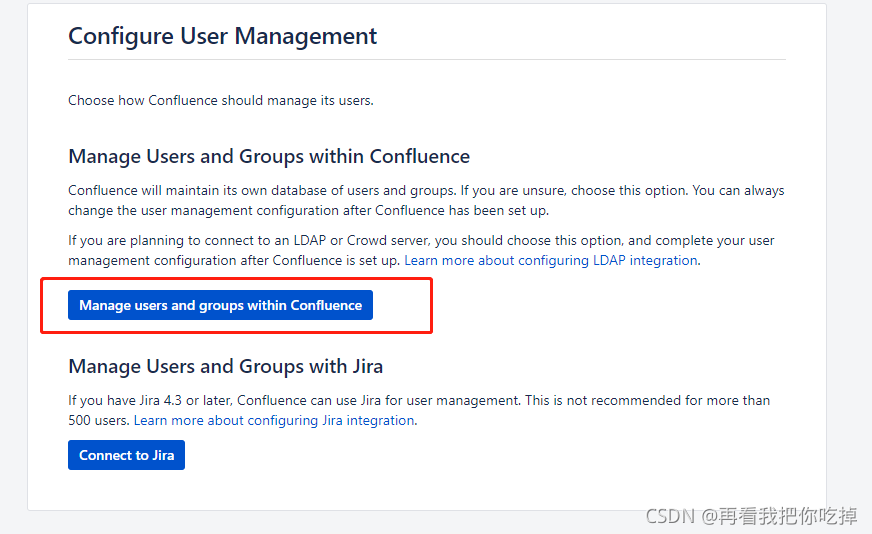
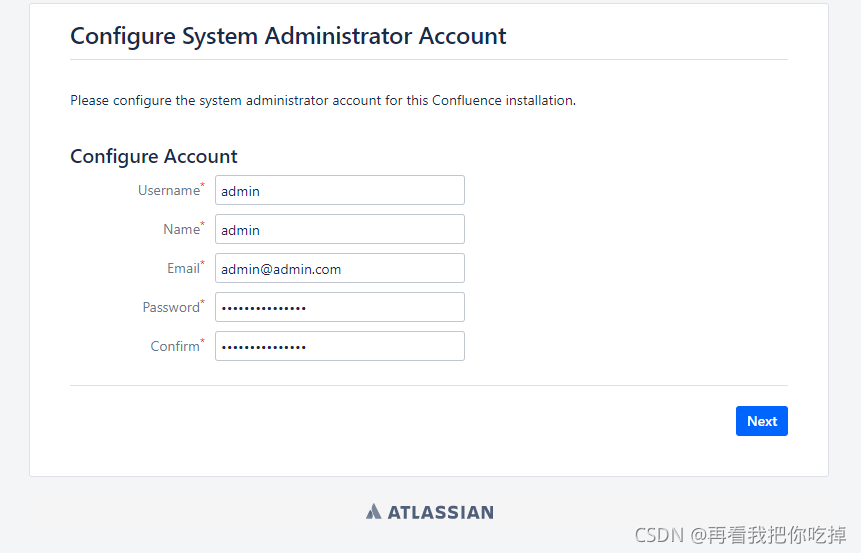
创建完成。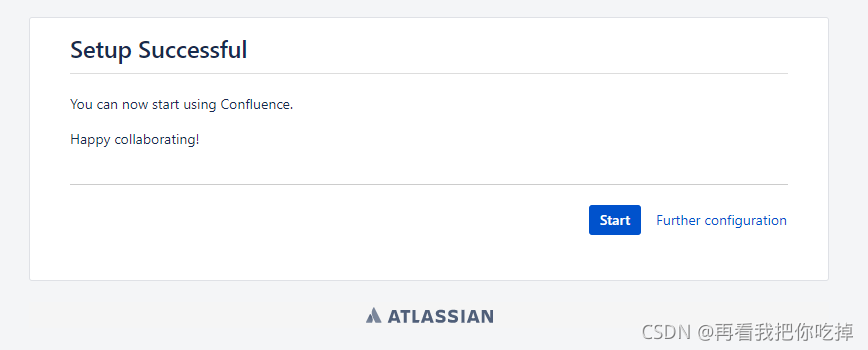
实例健康检查
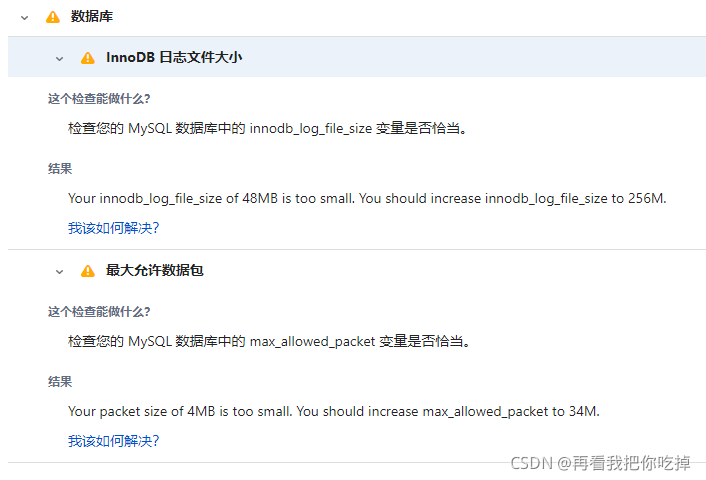
解决办法:
编译数据库配置文件/etc/my.cnf,增加如下两行
[mysqld]
...
innodb_log_file_size=256M
max_allowed_packet=34M
...
修改完配置后,重启mysql服务
systemctl restart mysqld
页面乱码问题
查看数据库编码
show variables like ‘char%’;
character_set_client utf8
character_set_connection utf8
character_set_database utf8
character_set_filesystem binary
character_set_results utf8
character_set_server latin1
character_set_system utf8
character_sets_dir /usr/share/mysql/charsets/
发现server还是latin1字体编码
解决办法:
[mysqld]
...
character_set_server=utf8
...
保存后重启mysql即可解决;